Puede utilizar la nuestros servicios de correo electrónico en línea y en cualquier dispositivo. Sin embargo, también es posible utilizar programas de correo, por ejemplo, Microsoft Outlook, Mozilla Thunderbird, Apple Mail y otras aplicaciones de correo.
1. Para usar nuestro Correo Electrónico de Negocios o Empresarial con programas de correo
Utilice los siguientes servidores de correo para configurar el programa de correo:
| SERVIDOR | REGISTRO | DIRECCIÓN | PUERTO |
|---|---|---|---|
| Servidor de correo entrante | IMAP | imap.suempresa.com | 143 |
| Servidor de correo entrante | POP3 | pop.suempresa.com | 995 |
| Servidor de correo saliente | SMTP | smtp.suempresa.com | 587 |
Cómo configurar una cuenta de correo electrónico en un iPhone
Si estás utilizando un dispositivo iOS, acceder a tus correos electrónicos es muy sencillo. Si bien iOS se integra y proporciona actualizaciones automáticas para proveedores de correo populares como Gmail y Microsoft Outlook, para recibir emails desde una dirección de correo electrónico personalizada, debes configurar el correo en tu iPhone manualmente.
En este tutorial, te mostraremos cómo configurar un correo electrónico en iOS utilizando un correo electrónico personalizado.
2. Agrega una nueva cuenta de correo electrónico
Una vez hecho esto, puedes agregar una nueva cuenta de correo electrónico a tu iPhone:
- Ve a Configuración -> Contraseñas y cuentas.
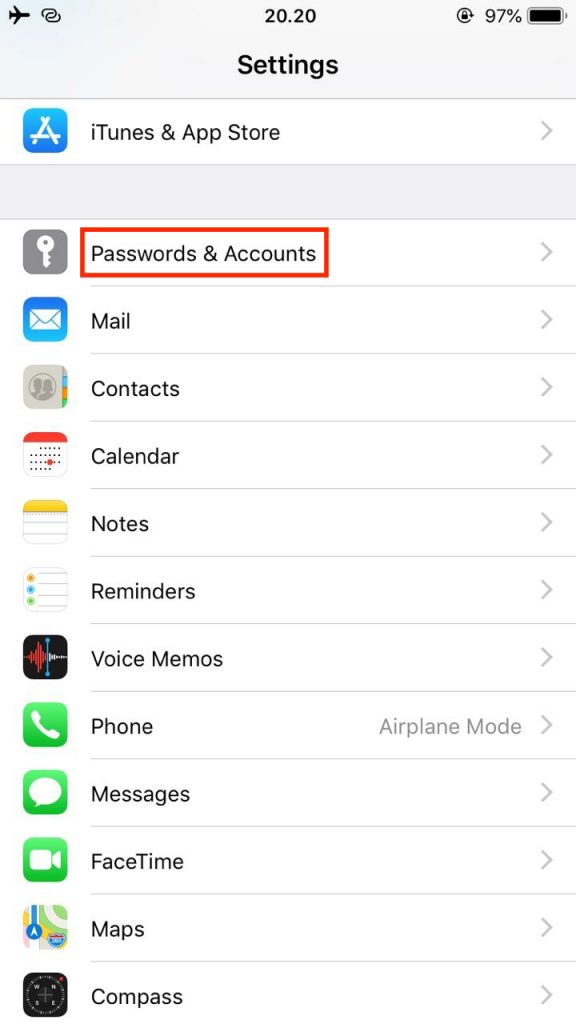
- Elige Agregar cuenta.

- Se te presentarán algunas opciones de proveedor de correo. Haz clic en Otro para agregar una dirección de correo electrónico personalizada.
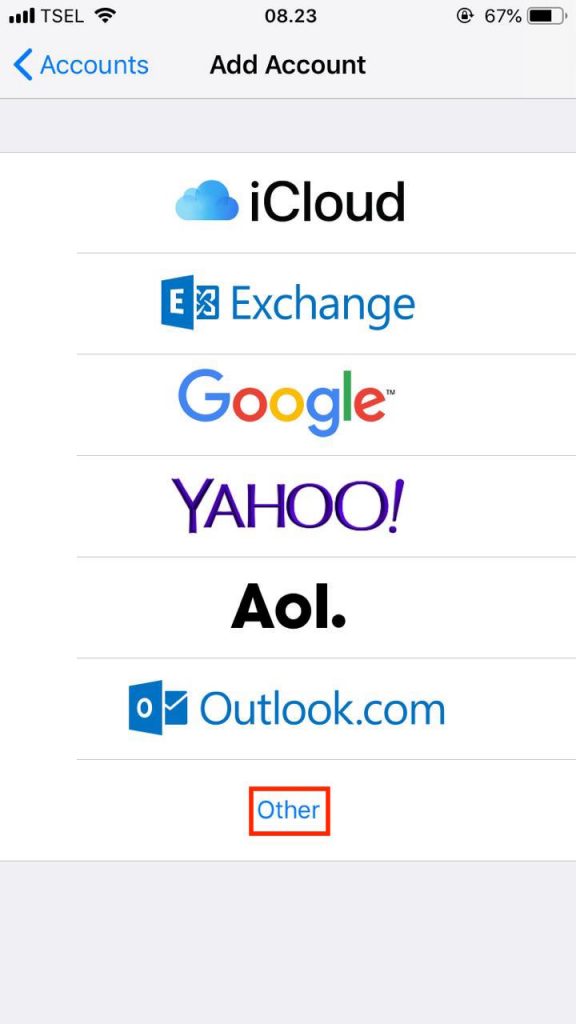
- Luego, haz clic en el botón Agregar cuenta de correo.
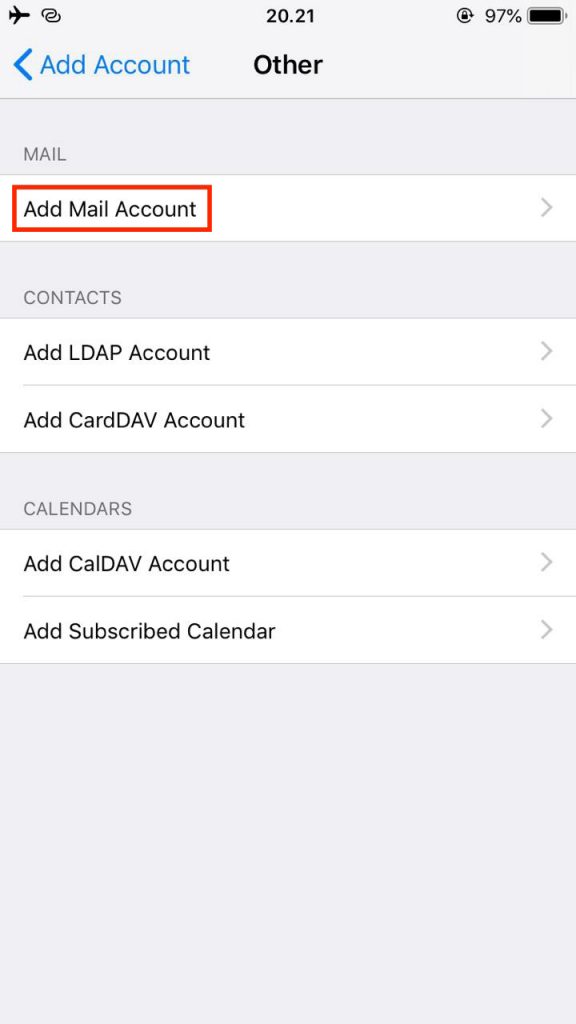
3. Configura la cuenta de correo electrónico en tu iPhone
Ahora vamos a utilizar la información que te mostramos en el punto 1, para configurar el resto del correo electrónico.
- Aparecerá una ventana de Nueva cuenta. Pon mucha atención aquí y asegúrate de completar todo correctamente.
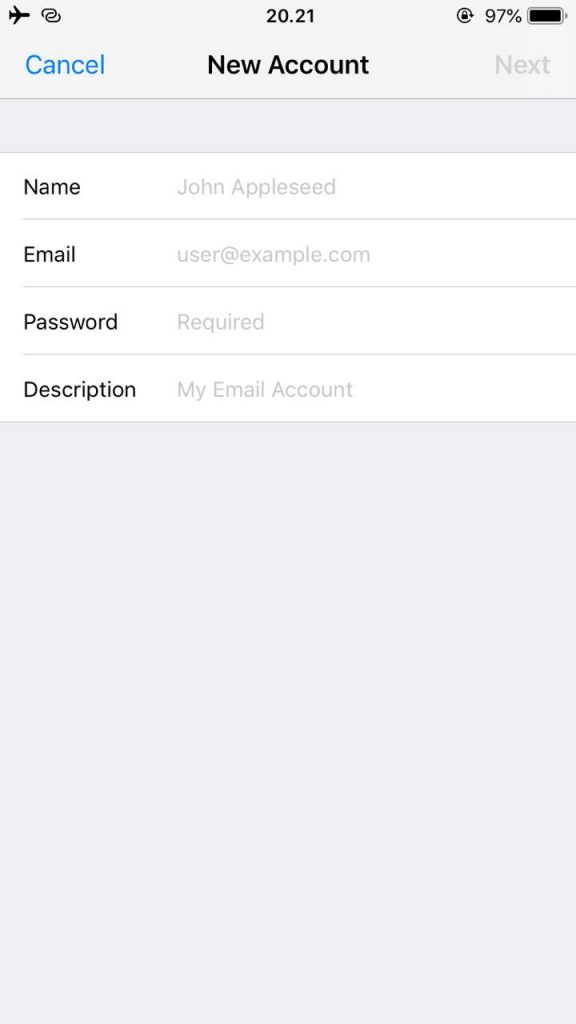
- Nombre: sería tu nombre completo, el que aparecerá como tu nombre de remitente.
- Correo electrónico: tu dirección de correo electrónico completa.
- Contraseña: ingresa la contraseña que utilizas para iniciar sesión en tu cuenta de correo electrónico.
- Descripción: esto solo es visible para ti, por lo que puedes anotar lo que quieras.
- Una vez terminado, haz clic en Siguiente.
- Verá dos opciones: IMAP y POP. En este ejemplo, elegiremos IMAP como nuestro protocolo de elección (recomendado siempre). Ahora, ingresa la configuración del servidor de correo electrónico (que copiaste en el Paso 1), tanto para el servidor de correo entrante como para el saliente. Así es como debería verse:
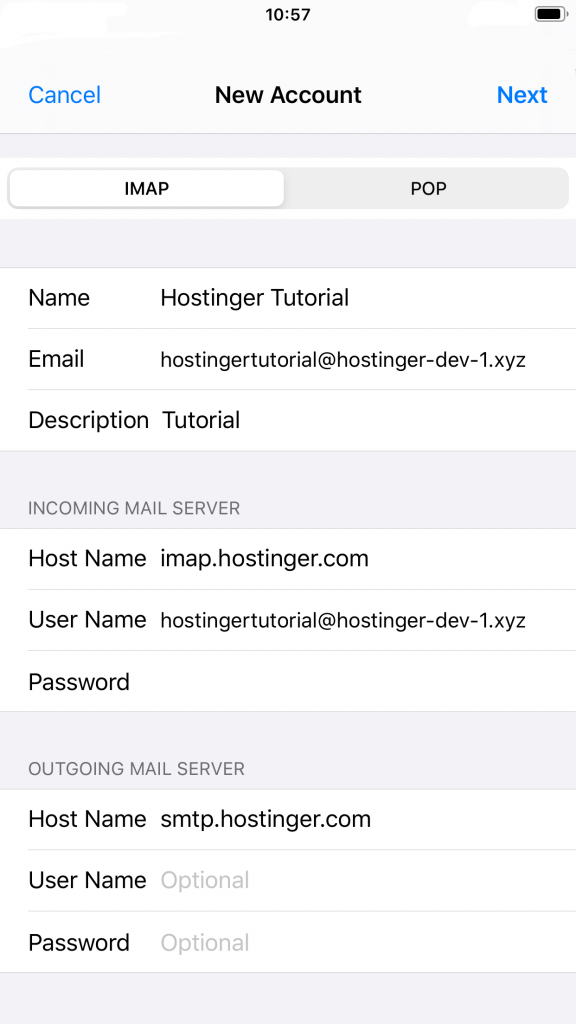
- Nombre de host: tu host IMAP (entrante) y SMTP (saliente)
- Nombre de usuario: es el mismo correo electrónico que ingresaste anteriormente
- Contraseña: ingresa la misma contraseña que antes
- Una vez terminado, elige Siguiente y luego Guardar.
- Vuelve a Configuración -> Contraseñas y cuentas. Verás el nombre de la cuenta que acabas de crear. En este ejemplo, es Tutorial.
- Si vas a tu aplicación de Correo, deberías ver tu cuenta recién agregada entre tus otros buzones.

Conclusión
¡Bien hecho! Ahora ya sabes cómo agregar y configurar un correo electrónico en tu iPhone. No fue tan difícil, ¿verdad? Si toda la información que ingresaste es correcta, ya deberías estar recibiendo correos electrónicos en tu dispositivo iOS.
Si todavía tienes problemas, verifica toda la información ingresada. Si aun así algo no funciona o si tienes algún problema, pónte en contacto con el servicio de atención al cliente para obtener ayuda.